Cách chèn Drop Cap trong Word 2010, 2016 viết chữ cái to đầu dòng
- 2025-07-29 14:00:00
Cùng AntBook tìm hiểu cách chèn Drop Cap trong Word 2010, 2016 và tùy chỉnh giúp văn bản nổi bật, chuyên nghiệp hơn kèm hướng dẫn chi tiết từng bước dễ hiểu.
1. Khái niệm Drop Cap trong Word là gì?
Drop Cap (hay còn gọi là “chữ cái lớn đầu đoạn” là một kiểu định dạng văn bản trong đó chữ cái đầu tiên của đoạn văn được viết hoa và phóng to hơn hẳn so với phần còn lại của văn bản.
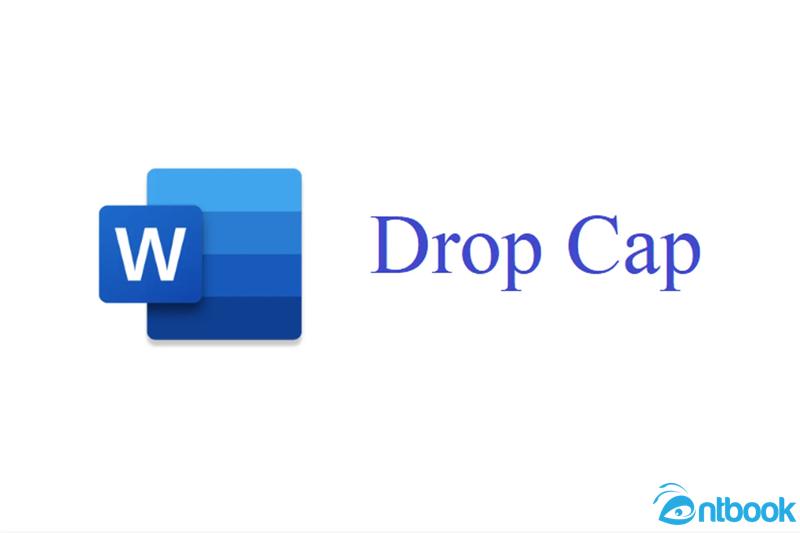
Drop Cap là kiểu định dạng với chữ cái đầu tiên của đoạn văn được viết hoa và phóng to hơn
Kiểu trình bày này thường thấy trong các bài báo, tạp chí, sách hoặc các tài liệu thông tin nhằm thu hút sự chú ý, tạo điểm nhấn và tăng tính thẩm mỹ cho đoạn mở đầu. Việc sử dụng Drop Cap không chỉ giúp đoạn văn nổi bật hơn mà còn mang lại cảm giác chuyên nghiệp và dễ đọc cho người xem.
2. Hướng dẫn chèn Drop Cap trong Word 2010,2016,…
Bước 1: Bạn cần mở file Word chứa đoạn văn bản mà bạn muốn tạo Drop Cap. Sau đó, hãy tô chọn chữ cái đầu tiên trong đoạn văn cần tạo hiệu ứng chữ lớn.

Tô chọn chữ cái muốn tạo Drop Cap
Bước 2: Bạn di chuyển đến thẻ Insert trên thanh công cụ. Trong nhóm lệnh Text, hãy chọn mục Drop Cap.
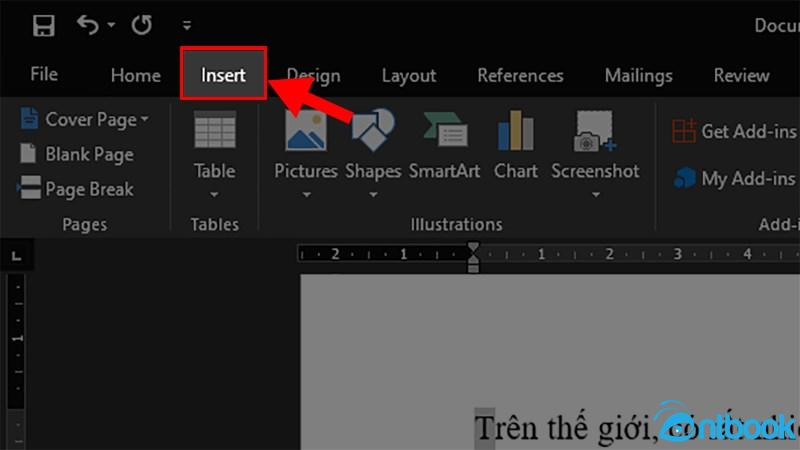
Chọn thẻ Insert
Bước 3: Sau khi nhấn vào Drop Cap, bạn sẽ thấy hiện ra một số tùy chọn.
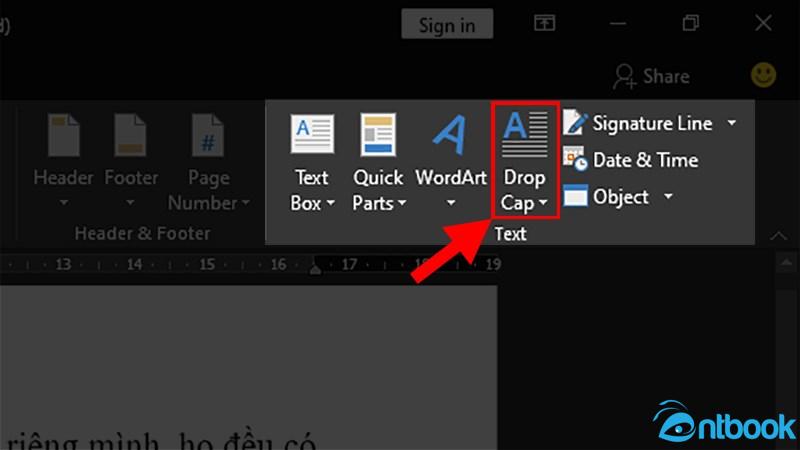
Chọn mục Drop Cap
Cụ thể như sau:
- None: Tùy chọn này sẽ không áp dụng Drop Cap. Bạn cũng có thể dùng nó để hủy Drop Cap đã tạo.
- Dropped: Chữ cái đầu tiên sẽ được viết hoa lớn hơn và đẩy văn bản lùi vào một khoảng để chừa chỗ cho chữ này, còn các dòng còn lại vẫn giữ nguyên.
- In margin: Chữ cái đầu tiên vẫn được viết lớn, nhưng nằm ngoài lề văn bản, toàn bộ đoạn sẽ bị thụt vào để nhường chỗ cho Drop Cap.
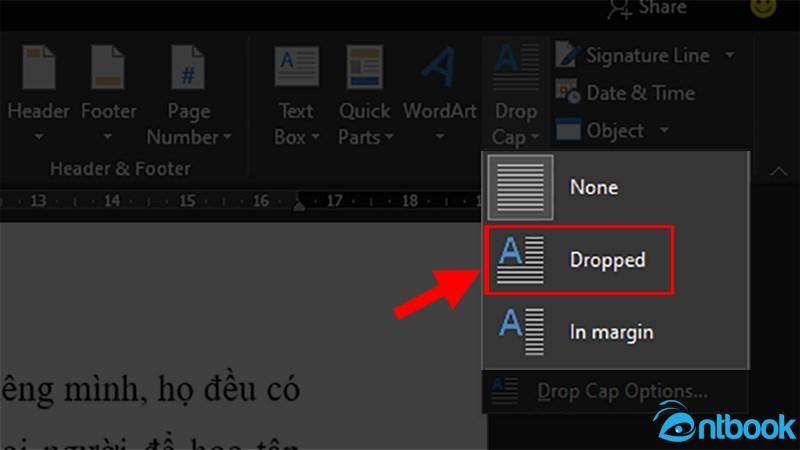
Chọn loại Drop Cap
Thông thường, bạn có thể chọn kiểu Dropped để tạo điểm nhấn trực tiếp trong đoạn văn.
Bước 4: Sau khi chọn xong kiểu Drop Cap, bạn sẽ thấy kết quả hiển thị ngay lập tức trên trang Word.

Kết quả sau khi tạo thành công Drop Cap
Nếu muốn chỉnh sửa thêm định dạng cho Drop Cap như phông chữ, chiều cao, hay khoảng cách với văn bản, bạn có thể tiếp tục xem phần hướng dẫn tiếp theo cùng AntBook nhé.
3. Tùy chọn chỉnh sửa Drop Cap trong Word linh hoạt
Sau khi đã tạo xong Drop Cap trong Word, bạn hoàn toàn có thể chỉnh sửa để nó phù hợp hơn với bố cục và nội dung văn bản. Các thao tác chỉnh sửa này sẽ giúp chữ cái đầu trở nên nổi bật nhưng vẫn hài hòa với phần còn lại của đoạn văn.
3.1 Cách điều chỉnh vị trí cho Drop Cap trong Word
Trước tiên, hãy tô chọn chữ cái đã được định dạng Drop Cap trong Word mà bạn muốn điều chỉnh. Sau đó, bạn vào thẻ Insert trên thanh công cụ, tìm đến mục Drop Cap, nhấn chọn tiếp Drop Cap Options….
Trong hộp thoại vừa xuất hiện, bạn sẽ thấy phần Position cho phép lựa chọn lại vị trí hiển thị của Drop Cap.
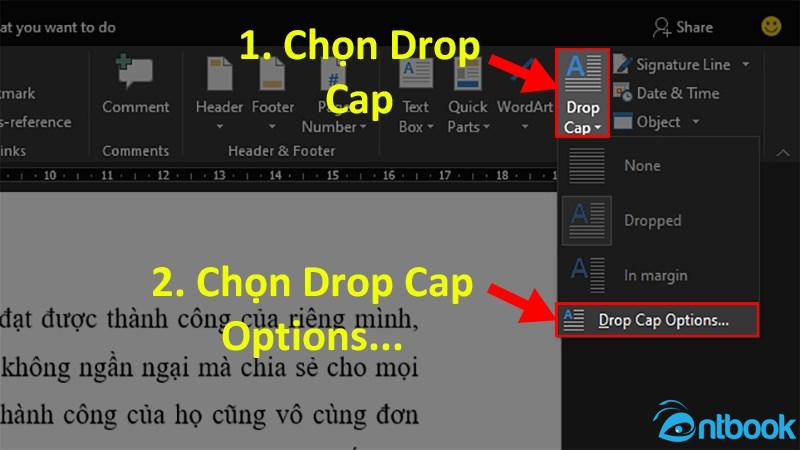
Chọn Drop Cap Options…
Có ba lựa chọn chính:
- None: Tắt Drop Cap nếu không muốn sử dụng nữa.
- Dropped: Chữ cái lớn sẽ nằm ngay trong đoạn văn, đẩy một phần văn bản sang bên phải.
- In margin: Chữ cái lớn sẽ nằm ở lề trái, còn toàn bộ đoạn văn lùi vào để tạo khoảng trống cho Drop Cap.
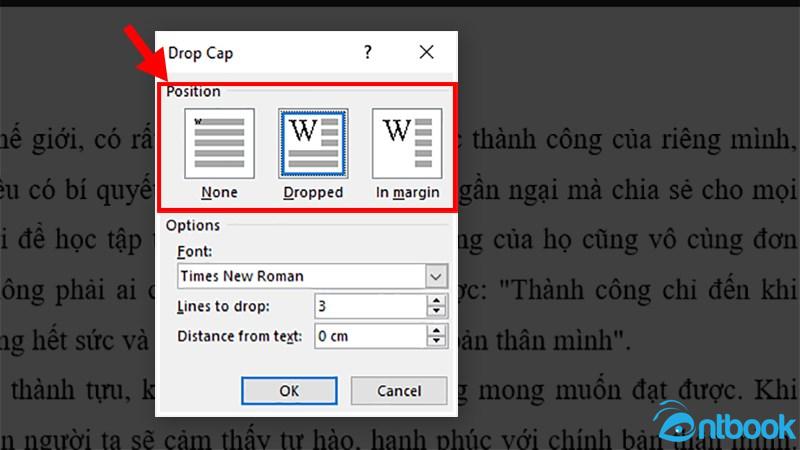
Lựa chọn Drop Cap tùy ý
Bạn chỉ cần chọn kiểu bố trí phù hợp rồi nhấn OK để áp dụng thay đổi.
3.2 Mẹo thay đổi phông chữ cho Drop Cap
Đầu tiên, bạn cũng cần chọn lại chữ cái đang sử dụng Drop Cap trong Word. Tiếp theo, vào thẻ Insert, chọn Drop Cap, rồi nhấn vào Drop Cap Options….
Tại hộp thoại hiện ra, bạn nhìn xuống mục Font trong phần Options. Tại đây, bạn có thể chọn một kiểu chữ (font) khác để tạo phong cách riêng cho Drop Cap. Sau khi chọn xong, nhấn OK để hoàn tất việc thay đổi.
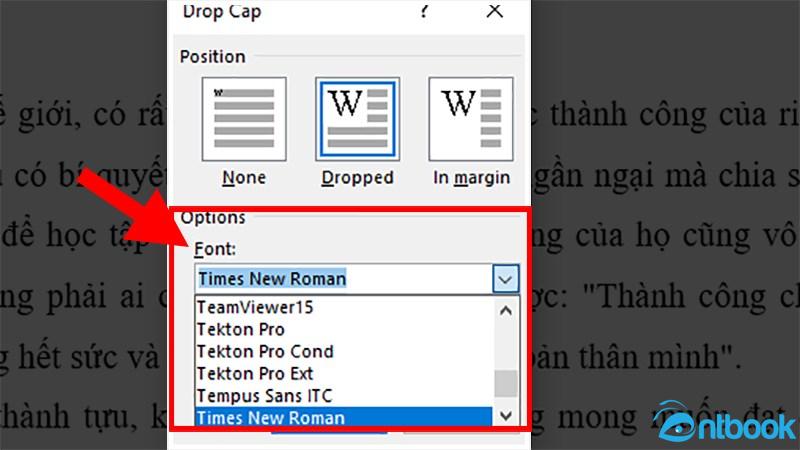
Chọn Font chữ cho Drop Cap
Việc điều chỉnh vị trí và font chữ của Drop Cap không chỉ giúp chữ cái đầu đẹp mắt hơn mà còn tăng tính thẩm mỹ và chuyên nghiệp cho toàn bộ tài liệu của bạn.
3.3 Cách chỉnh độ lớn của Drop Cap theo số dòng trong văn bản
Đầu tiên, bạn hãy chọn chữ cái đã được tạo Drop Cap trong Word. Sau đó, truy cập vào thẻ Insert trên thanh công cụ. Trong nhóm lệnh Text, nhấn vào Drop Cap, rồi chọn tiếp Drop Cap Options….
Lúc này, hộp thoại sẽ xuất hiện. Ở phần Lines to drop, bạn hãy điều chỉnh số dòng mà Drop Cap sẽ chiếm chiều cao. Con số càng lớn thì chữ Drop Cap sẽ càng dài theo chiều dọc. Sau khi thiết lập xong, nhấn OK để hoàn tất.
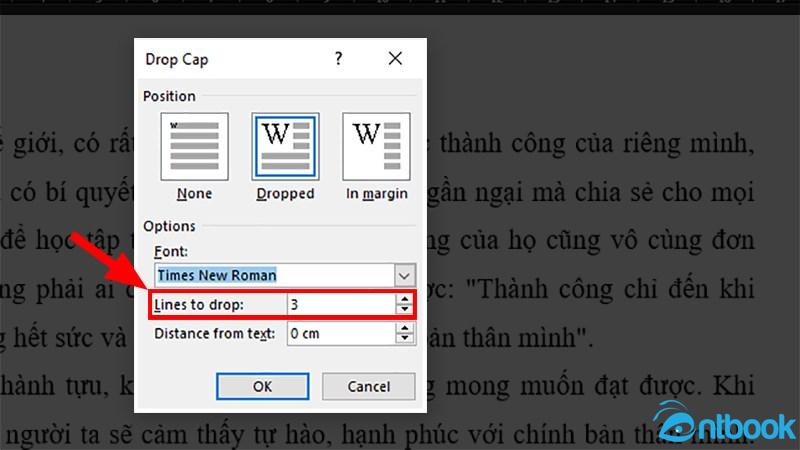
Thực hiện điều chỉnh Drop Cap theo số dòng của văn bản
3.4 Điều chỉnh khoảng cách giữa Drop Cap và phần văn bản
Nếu bạn muốn Drop Cap cách xa hoặc gần hơn phần nội dung còn lại trong đoạn văn, hãy thực hiện như sau: Trước tiên, bạn tô chọn chữ cái đang là Drop Cap. Sau đó, vào lại thẻ Insert, chọn Drop Cap, và tiếp tục chọn Drop Cap Options….
Tại đây, trong phần Distance from text, bạn điều chỉnh thông số khoảng cách theo ý muốn. Giá trị này càng lớn thì khoảng cách càng rộng. Sau khi thiết lập, nhấn OK để áp dụng.

Chỉnh khoảng cách giữa Drop Cap với văn bản
3.5 Thay đổi màu sắc, kiểu chữ cho Drop Cap trong Word 2016
Việc thay đổi màu sắc hoặc kiểu chữ cho Drop Cap cũng rất đơn giản và tương tự như cách định dạng văn bản thông thường. Bạn chỉ cần tô chọn chữ cái đang là Drop Cap, sau đó chuyển sang thẻ Home.
Tại nhóm Font, bạn có thể chọn màu chữ, in đậm, in nghiêng, gạch chân,… tùy ý. Những chỉnh sửa này sẽ giúp chữ cái đầu đoạn trở nên sinh động và bắt mắt hơn, phù hợp với mục đích trình bày của bạn.
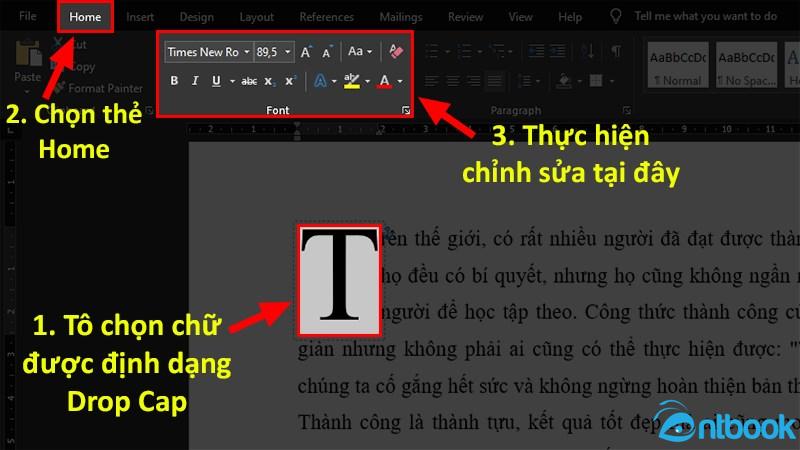
Thay đổi màu sắc, kiểu chữ cho Drop Cap trong Word 2016
Việc tùy chỉnh Drop Cap không chỉ giúp văn bản của bạn nổi bật hơn mà còn thể hiện sự chỉn chu và chuyên nghiệp trong cách trình bày.
4. Cách xóa Drop Cap trong Word 2010, 2016 cực đơn giản
Nếu bạn không muốn giữ lại định dạng Drop Cap cho chữ cái nữa thì hoàn toàn có thể xóa đi mà không làm mất nội dung văn bản.
Bước 1: Bôi đen hoặc tô chọn chữ cái đang được áp dụng Drop Cap.
Bước 2: Sau đó, bạn vào thẻ Insert trên thanh công cụ.
Bước 3: Tong mục Text, hãy nhấp vào nút Drop Cap.
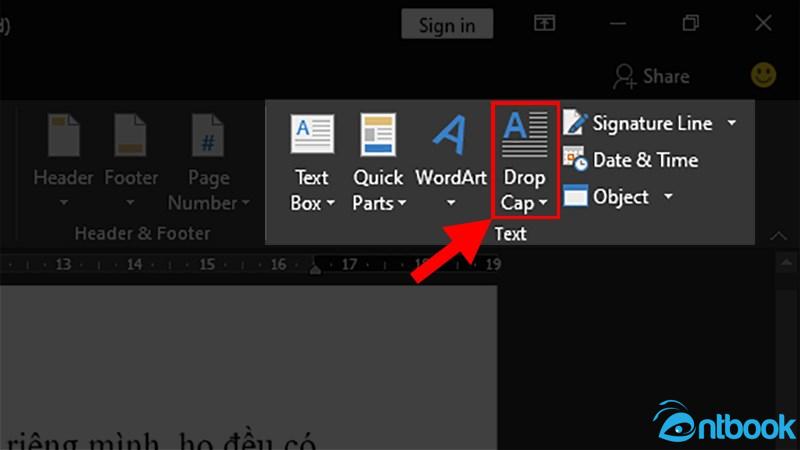
Nhấp vào nút Drop Cap
Bước 4: Chọn mục None để đưa chữ cái về định dạng thông thường.
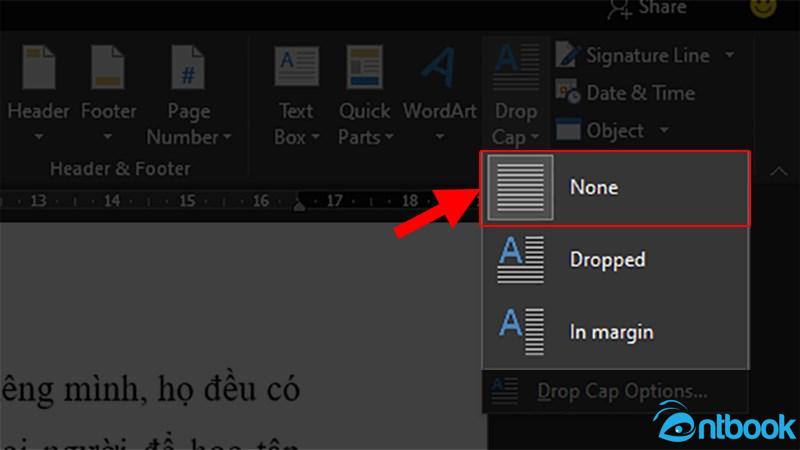
Chọn mục None để đưa chữ cái về định dạng thông thường
Như vậy là bạn đã xóa thành công Drop Cap mà vẫn giữ nguyên nội dung chữ.
5. Chức năng Drop Cap trong Word được sử dụng khi nào?
Drop Cap trong Word là một tính năng cho phép phóng to và viết hoa chữ cái đầu tiên của đoạn văn, giúp đoạn văn bản trở nên nổi bật và dễ thu hút sự chú ý hơn. Chức năng này thường được sử dụng khi bạn muốn nhấn mạnh đoạn mở đầu trong một bài viết, chẳng hạn như bài báo, tài liệu trình bày, hoặc tài liệu học thuật.

Drop Cap trong Word để nhấn mạnh đoạn mở đầu trong một bài viết
Ngoài việc tạo điểm nhấn, Drop Cap còn góp phần trang trí cho bố cục văn bản trở nên chuyên nghiệp, sinh động và bắt mắt hơn. Tính năng này đặc biệt hữu ích trong các trường hợp cần gây ấn tượng thị giác ngay từ những dòng đầu tiên, kích thích sự tò mò và thu hút người đọc tiếp tục theo dõi nội dung.
Hy vọng qua bài viết trên từ AntBook, bạn đã nắm rõ cách chèn Drop Cap trong Word cũng như cách chỉnh sửa, định dạng và xóa Drop Cap dễ dàng. Việc sử dụng Drop Cap trong Word không chỉ giúp phần mở đầu đoạn văn thêm nổi bật mà còn mang đến cảm giác chuyên nghiệp, đặc biệt hiệu quả trong các văn bản như báo chí, tài liệu trình bày trang trọng. Dù bạn đang sử dụng Drop Cap trong Word 2010, Word 2016, hay các phiên bản mới hơn, thao tác đều rất đơn giản nếu nắm được các bước cơ bản như đã hướng dẫn.
Trong thời đại công nghệ hiện nay, thành thạo Microsoft Word, Excel hay PowerPoint là kỹ năng không thể thiếu cho bất kỳ ai làm việc văn phòng. Việc hiểu và sử dụng thành thạo các tính năng như chức năng Drop Cap trong Word sẽ giúp bạn trình bày văn bản đẹp mắt, khoa học và chuyên nghiệp hơn.
Nếu bạn đang muốn nâng cao kỹ năng tin học văn phòng một cách bài bản, dễ hiểu và có thể áp dụng ngay thì bộ sách Tin học văn phòng cơ bản đến nâng cao tại AntBook sẽ là lựa chọn lý tưởng. Bộ sách gồm 3 cuốn Word – Excel – PowerPoint, được in màu rõ nét, kèm hướng dẫn minh họa chi tiết, và đặc biệt còn đi kèm video khóa học thực hành. Đây chính là trợ thủ đắc lực giúp bạn làm chủ tin học văn phòng từ cơ bản đến nâng cao.
Mua ngay hôm nay để nhận ưu đãi tặng kèm 1 cuốn “39 thủ thuật phím tắt tin học văn phòng” cực kỳ hữu ích, giúp bạn thao tác nhanh hơn, tiết kiệm thời gian hơn mỗi ngày!
